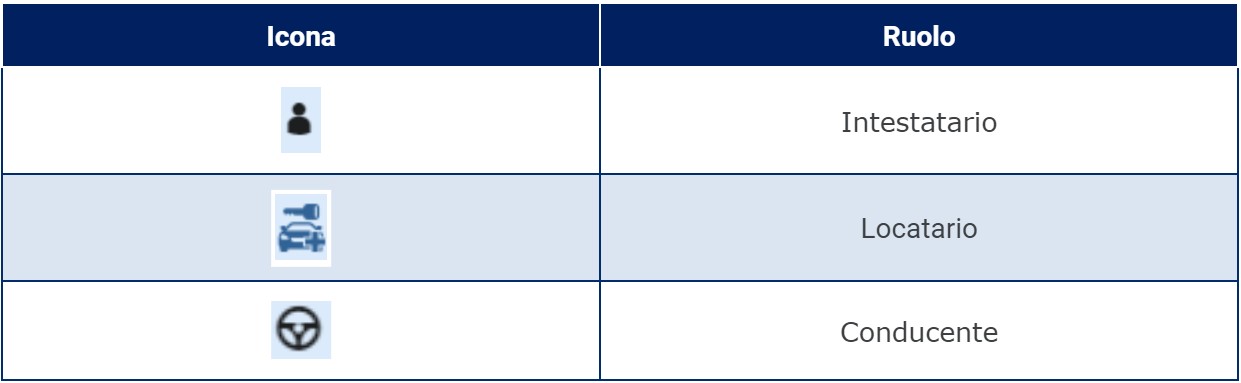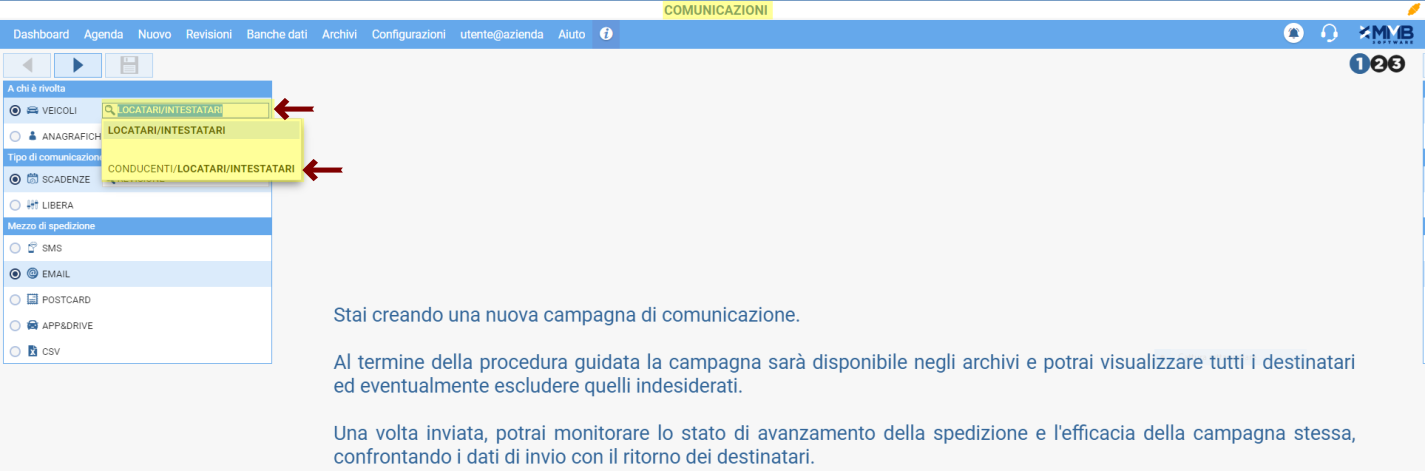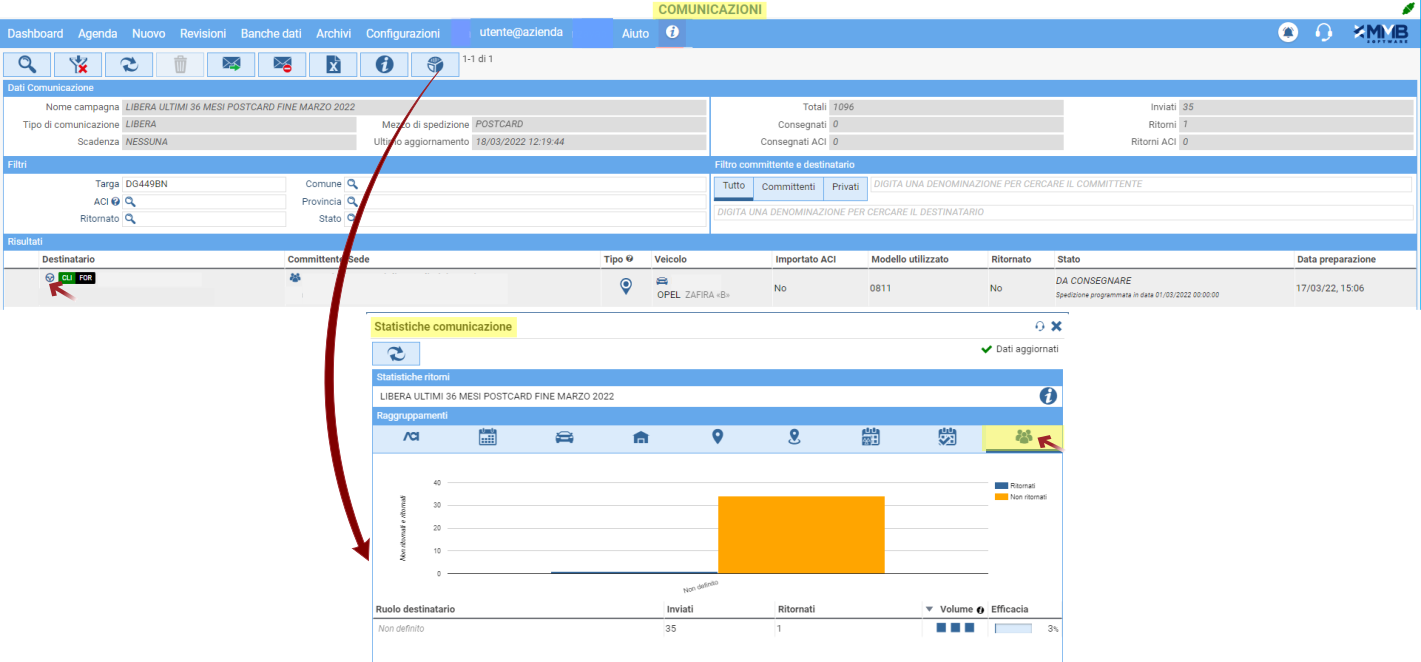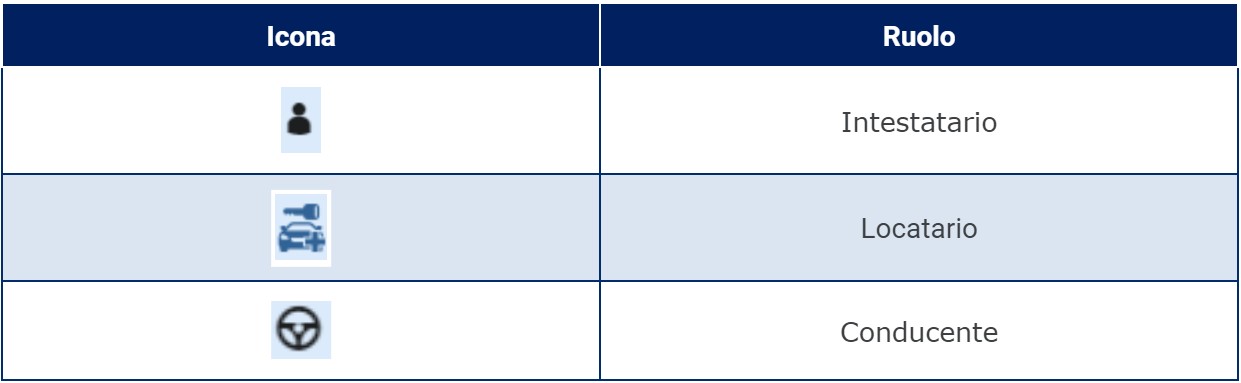Identificazione automatica tramite gerarchia dei ruoli
Moduli interessati: YAP Revisioni – YAP Officina – YAP Gomme
In “Nuovo” > “Comunicazione” è stata potenziata la possibilità di inviare comunicazioni.
Sono stati estesi i destinatari delle comunicazioni, precedentemente rivolte solo a Intestatari e Locatari, aggiungendo la possibilità di comunicare verso i Conducenti, in modalità gerarchica.
Ora è possibile, tramite un nuovo filtro, scegliere tra le opzioni:
- LOCATARI/INTESTATARI (opzione predefinita ed utilizzata in precedenza): se esiste un Locatario legato al veicolo, la comunicazione è rivolta a quest’ultimo, se non esiste il Locatario la comunicazione è rivolta all’Intestatario;
- CONDUCENTI/LOCATARI/INTESTATARI (nuova opzione), consente di rivolgere la comunicazione anche ai Conducenti: se esiste il Conducente legato al veicolo, la comunicazione è rivolta a quest’ultimo. Se non esiste il conducente la comunicazione è rivolta al Locatario o all’Intestatario secondo la gerarchia sopra indicata.
N.B.: se viene scelta l’opzione “Vuoto” appare una segnalazione per informare l’utente che è necessario selezionare una delle opzioni disponibili.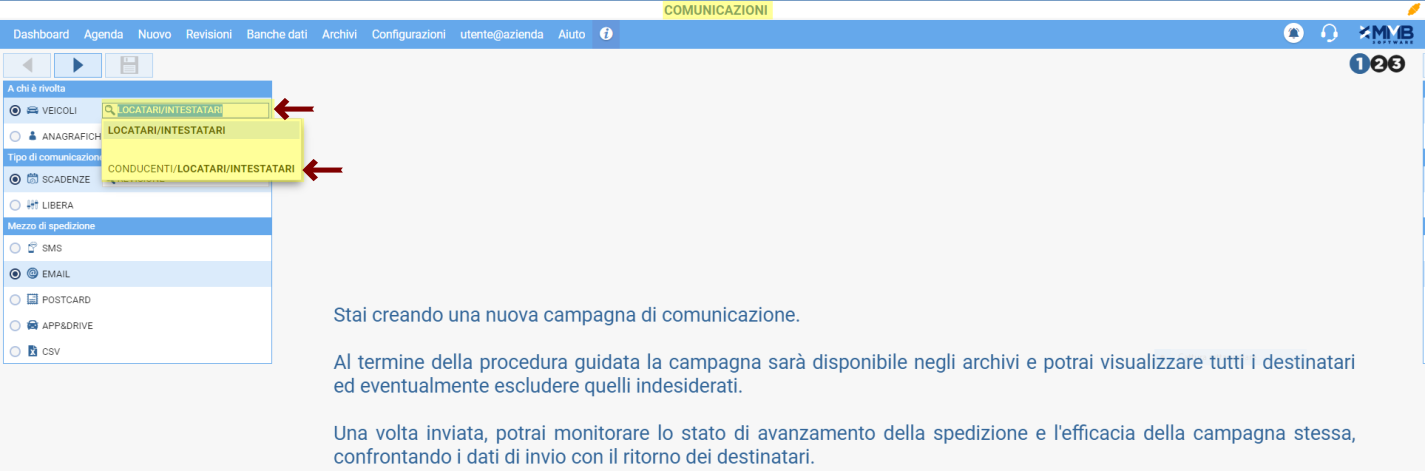
Nella consultazione della comunicazione, raggiungibile da “Archivi” > “Attività” > “Comunicazioni”, è stata introdotta l’icona  per identificare che l’anagrafica destinatario è un Conducente.
per identificare che l’anagrafica destinatario è un Conducente.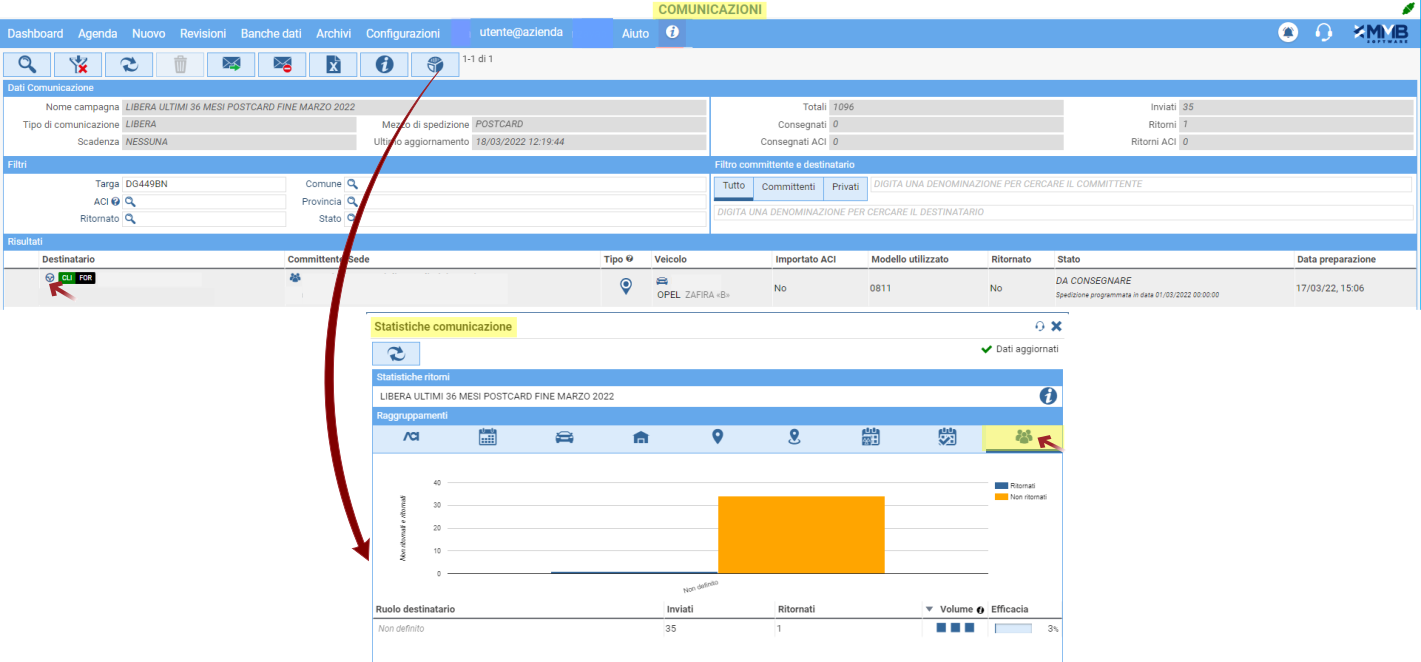
Cliccando il pulsante  , è stato aggiunto il raggruppamento delle stesse in funzione del ruolo (rispetto al veicolo) dei destinatari della comunicazione.
, è stato aggiunto il raggruppamento delle stesse in funzione del ruolo (rispetto al veicolo) dei destinatari della comunicazione.
Di seguito vengono mostrate le corrispondenze Icona/Ruolo che possono essere visualizzate in base a chi è rivolta la comunicazione.